PDF to JPG aracıdönüşüm sorunlarını çözmenize yardımcı olmak için
Ara sıra Aktarımı kolaylaştırmak için, resmi PDF’ye koymamız gerekir. Ama sen Resmi düzenlemeliyiz, PDF görüntüleri çevirmeliyiz. Böylece Soru şu ki, PDF resmi ne yapmalı? çok insanlar doğrudan ekran görüntülerinin iyi olmadığını söyleyecek, Ekran görüntüsü gerçekten çok uygun, ancak bu yaklaşım yol açabilir kaynak görüntü boyutunda veya renk bozulmasında değişiklikler. Peki PDF’yi sağlamak için ne yapabiliriz? içerik değişmiyor mu? Bugün, Yazar bu sorunu çözmek için PDF aktarım resim becerilerini paylaşacak kusursuzca. Acele et ve bir göz at.
En popüler olan Sandf’i kullanmanız önerilir.JPG dönüştürme aracı PDFpiyasada. Şimdi, size bu basit yazılımı nasıl kullanacağınızı öğreteyim.
- 1. ürünlerimizi kullanarak Başlatmak ve gitmeksanpdf.com
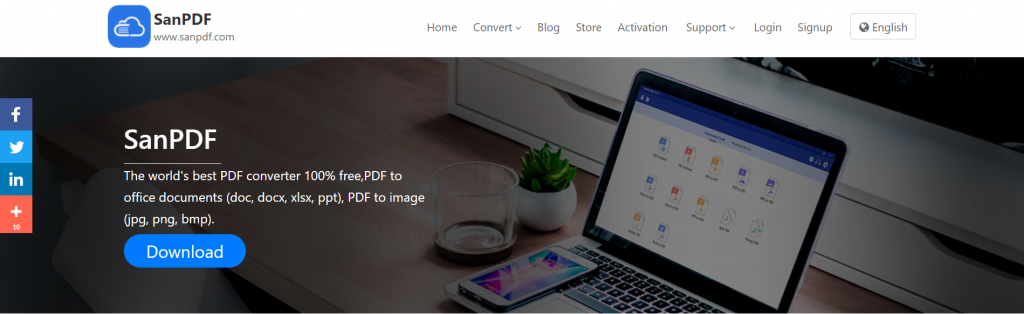
- 2. Dönüştürme sayfasına girmek için gezinti çubuğunun “Dönüştürme” kısmında “PDF’den JPG” ye seçin. O zaman PC tarafını indirmenizi hatırlatacaktır.
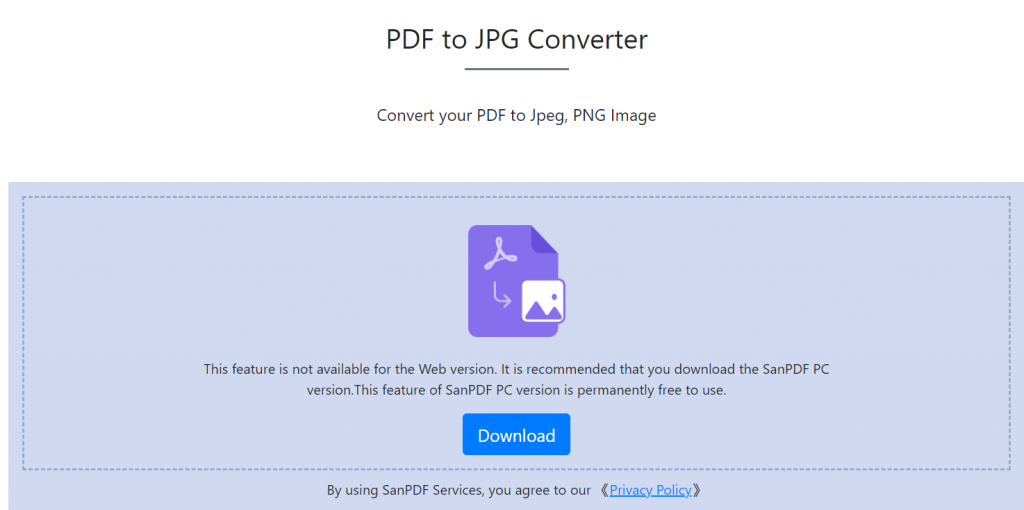
3. İndirme tamamlandıktan sonra “İndir” e tıklayın, kurulum arayüzüne gireceksiniz.
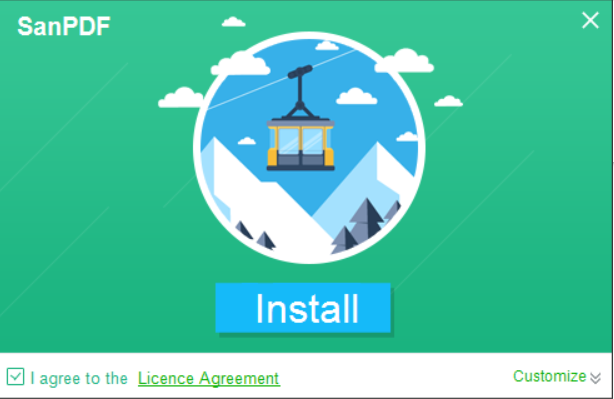
- 4. kurulumdan sonra Sanpdf açın, Sanpdf arayüzü görünecektir.
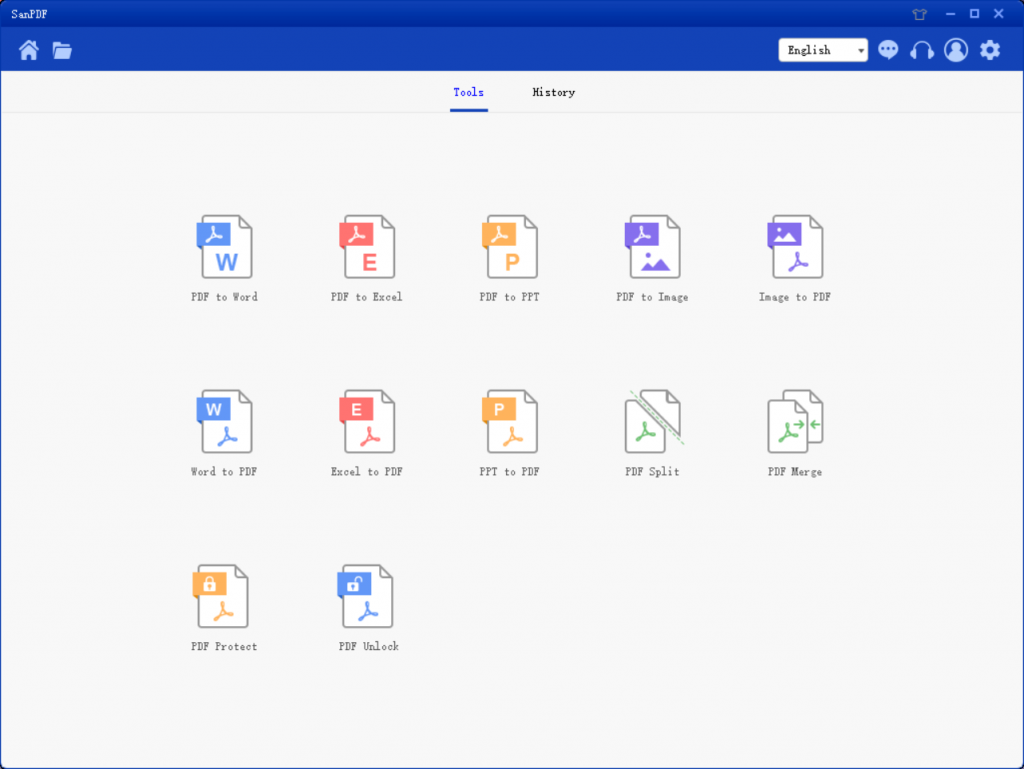
- 5. “Listeyi Kaydet” te kaydetmek istediğiniz konumu seçebilirsiniz. “Dosya Ekle” yi tıklayın ve dönüştürmek istediğiniz PDF dosyasını seçin. Sonra “Dönüştürmeyi Başlat” ı tıklayın.
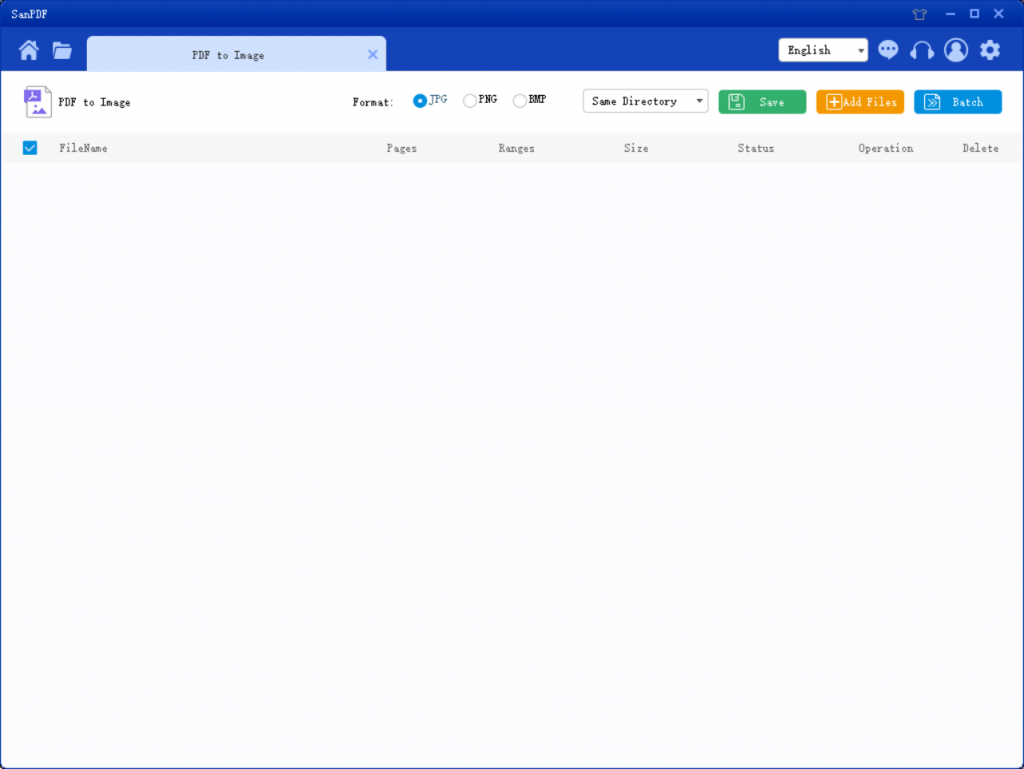
6. üzerine tıklayın “PDF turn Image”, PDF formatında, çeşitli formatlarda görüntüleri dönüştürebilirsiniz. Sadece PDF dosyanızı seçin ve daha sonra dönüşümle fotoğraflarınızın tadını çıkarmaya başlayabilirsiniz.
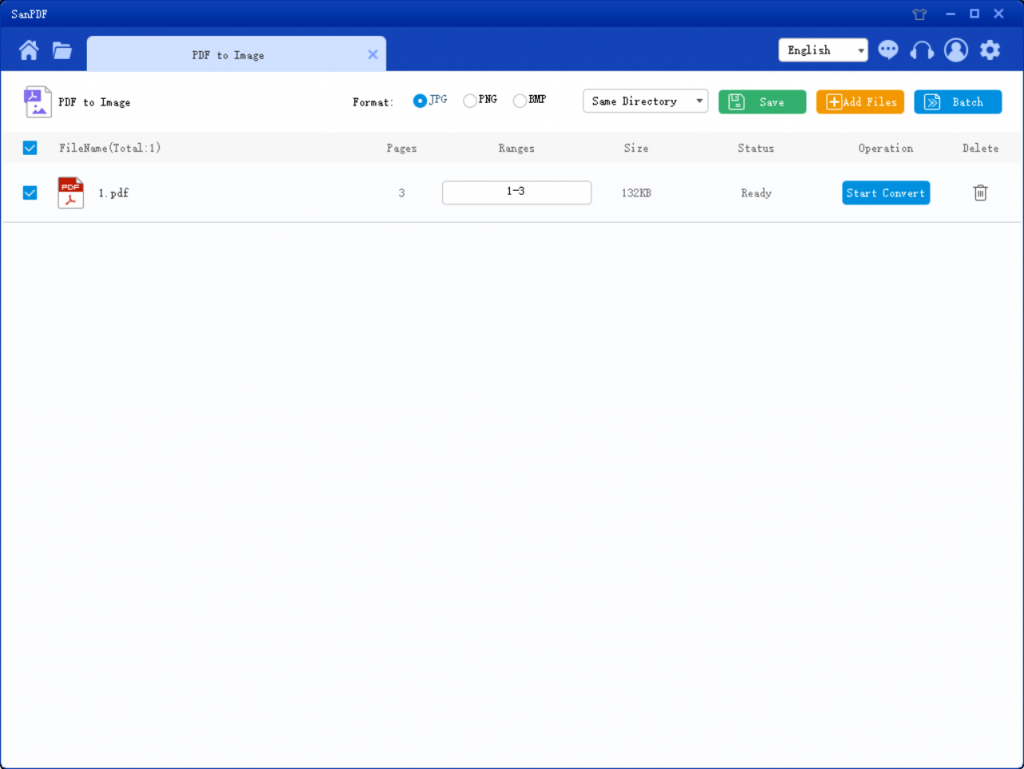
7. ne zaman dönüşüm tamamlandı, “Dosyalara Gözat” üzerine tıklayın. dönüştürdüğünüz dosyalar.
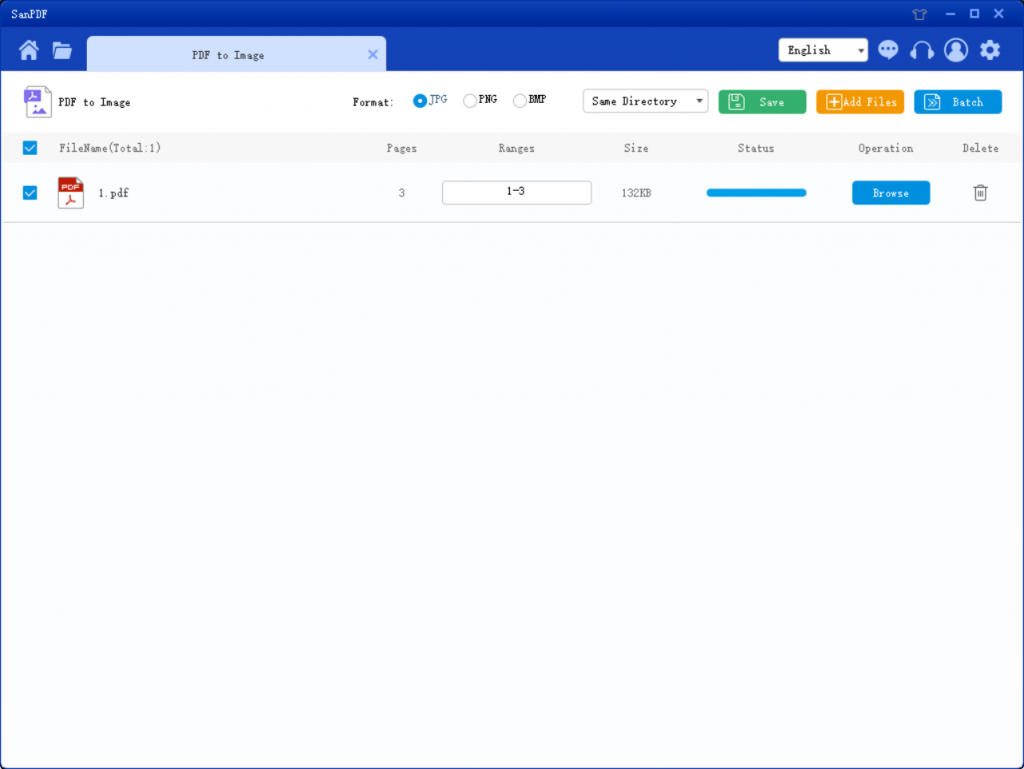
Basit ve karmaşık işlem. Ayrıca kolay olabilir anlamak, güçlü bir yazılım. Ne bekliyorsun acele et indir.
Sanpdf’i ücretsiz kullanabilir miyim?
kesinlikle! Tüm araçları temel al basitleştirmek ve kolaylaştırmak için mümkün olduğu kadar aynı akıl durumunda PDF’nin işlenmesi. Çevrimiçi bir platform olarak, yalnızca bir internete ihtiyacınız var tarayıcı ve internet bağlantısı. PDF’yi nasıl JPG olarak değiştirebilirim? Mac, Linux veya Windows gibi bir işletim sistemi. Son olarak, sınırsız istiyorsanız işleme ve çoklu PDF’den JPG’ye dönüştürme. Lütfen mağazamızı kontrol edin, olacak bu özelliği ve diğer birçok ayrıcalıkları etkinleştirin.
Sınırlamalar:
Kayıtsız kullanıcı dönüşümleri on kez bir tanesi sadece 2MB’a dönüştürebilir. İki saatten fazla zaman sınırı yok indirmeye izin ver. Sanpdf kullanım kapsamı dönüştürmek için tasarlanmıştır dosyaları mümkün olduğunca sorunsuz. Bu nedenle, herhangi bir sanpdf için giriş yapabilirsiniz işletim sistemi. Mac, Windows ve Linux dahil olmak üzere. Herhangi bir web tarayıcısı dahil. Edge, Firefox, Safari veya Chrome kullanıyorsanız. Önemli değil. Gibi İnternete bağlı kaldığınız sürece sanpdf kullanabilirsiniz.
Sanpdf başka neler yapabilir?
PDF’yi DOC’ye ve diğer popüler Microsoft Office formatı araçlarına dönüştürmenin yanı sıra. Ayrıca DOCX – PDF aracını kullanarak dosyaları tekrar orijinal formatlarına dönüştürebilirsiniz.
güvenlik:
Gizlilik hakkına saygı duyuyoruz. 24 sonrası saatlerce dosya dönüştürme işlemi, sunucularımızdan her zaman silinecek. İçin Daha fazla bilgi için, lütfen gizlilik politikamızı okuyun. SanReader, size yardımcı olmak için verimliliği artırın ve daha fazla zaman kazanın, böylece renkli bir hayatınız olur.